Cómo Utilizar el Nuevo Correo de iOS 8 Mediante Gestos Táctiles
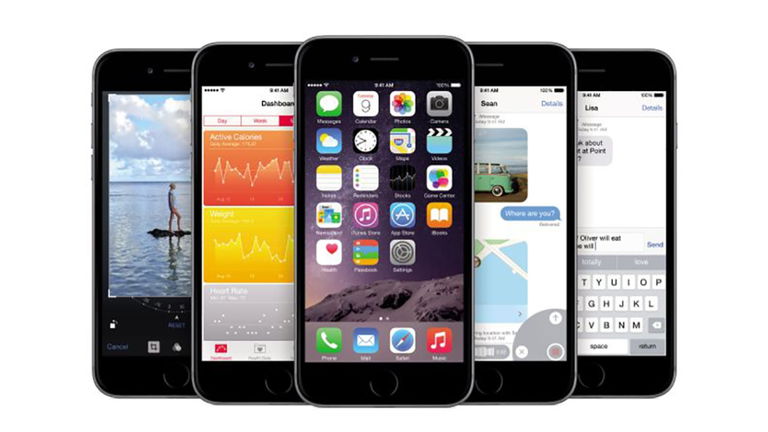
Guía para utilizar el nuevo Correo de iOS 8 mediante gestos táctiles
Te presentamos una completo tutorial para iPhone que te servirá como guía para poder gestionar todos tus correos electrónicos del iPhone o iPad con la nueva aplicación Mail de iOS 8 a través de los nuevos gestos táctiles que ha incluido Apple en esta nueva versión del popular sistema operativo.
Con la llegada del nuevo iOS 8 Apple ha añadido nuevas e importantes mejoras en el sistema operativo y aunque el diseño sigue en línea con el anterior iOS 7, la nueva versión del sistema operativo para móviles y tabletas de la compañía ofrece nuevas e interesantes funciones como por ejemplo el control del Mail a través de gestos táctiles.
Esta nueva función de la aplicación Mail de iOS 8 permite a los usuarios disponer de un mayor control de todos sus correos electrónicos, todo de forma más fácil y a través de gestos táctiles en la pantalla. Como imaginamos que muchos de vosotros aún no os habréis familiarizado con el nuevo control que permite el Mail de iOS 8, os traemos algunos consejos para poder navegar de forma más sencilla y rápida entre vuestros correos. ¿Empezamos?
Desliza el dedo hacia la izquierda
Si deslizamos el dedo hacia la izquierda de la pantalla encima de un correo recibido, nos aparecerán tres opciones: Más, Marcar con indicador y Archivar. Si presionamos el botón Más nos aparecerá un menú emergente en el que podremos elegir entre una de estas opciones: Responder, Reenviar, Marcar con indicador, marcar como leído, trasladar a no deseado, trasladar mensaje… y Notificarme.
Si lo que queremos es eliminar el correo seleccionado rápidamente, simplemente tendremos que deslizar el dedo hacia la izquierda con mayor velocidad, lo que enviará directamente ese correo a la papelera.
Desliza el dedo hacia la derecha
Si en cambio deslizamos el dedo hacia la derecha, las opciones que nos ofrecerá la nueva app Mail de iOS 8 serán totalmente diferentes. Si deslizamos el dedo hacia la derecha con suavidad nos aparecerá un botón para marcar el correo como Leído (si aún no hemos abierto ese correo) o como No Leído (si lo hemos leído previamente pero queremos conservarlo como no leído).
Si por lo contrario deslizamos el dedo hacia la derecha con mayor velocidad, el correo seleccionado se activará como No Leído de forma automática si lo hemos leído anteriormente o bien como Leído si no lo hemos abierto aún.
Nuevas opciones
Además de los gestos táctiles descritos anteriormente, la nueva aplicación Mail de iOS 8 ofrece alguna que otra nueva función cuanto menos interesante.
- Notificarme: la cual nos permite activar una alarma cuando se responda al hilo de correo correspondiente. Esta opción se puede activar deslizando el dedo hacia la izquierda > Más > Notificarme.
- Avísame: una opción que podemos activar cuando estamos escribiendo un nuevo correo para que nos avise en cuanto recibamos una respuesta del remitente de ese correo.
- Centro de Notificaciones: otra de las nuevas características del Mail para iOS 8 es las notificaciones interactivas. Ahora, recibiremos notificaciones cuando recibamos un nuevo Mail y podremos marcarlo como leído, borrarlo definitivamente o contestarlo, y todo desde cualquier parte del sistema operativo.
- QuickType: aunque ésta no sea una herramienta exclusiva de la app Mail, era prácticamente imposible no incluirla como novedad. Pues como bien sabréis, QuickType es el nuevo teclado inteligente de iOS 8, algo que nos puede facilitar mucho las cosas a la hora de escribir un correo formal desde nuestro iPhone o iPad.
Así pues, como hemos podido leer en AppleInsider, éstas han sido las principales novedades de la nueva app Mail de iOS 8 y esperemos que os hayan gustado esta sencilla guía para poder controlar los correos electrónicos del iPhone y iPad mediante gestos táctiles.
Puedes seguir a iPadizate en Facebook, WhatsApp, Twitter (X) o consultar nuestro canal de Telegram para estar al día con las últimas noticias de tecnología.